Googleドキュメントにコメントする方法
Microsoft Office Onlineと同様に、Googleドキュメント( Google Docs)では、ユーザーがドキュメントを調整するときにコミュニケーションをとることができます。問題は、これをどのように行うことができるか、そしてサードパーティのメッセージングツールを使用する価値があるかどうかです。
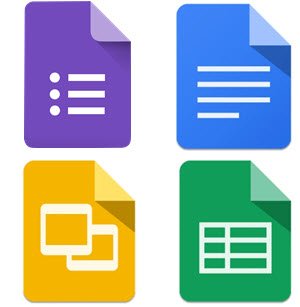
Googleドキュメントにコメントする方法
Google(Bear)は、ユーザーが互いにチャットする方法を作成することに慣れていないことに注意してください。(Google)同社は過去にそのようなツールをいくつか考案し、結果はまちまちでしたが、ほとんどの場合、それらは非常に便利でした。
Googleドキュメント(Google Docs)にコメントを追加することは、ドキュメントにアクセスできる他のユーザーにメモを残すための優れた方法であることを指摘しておく必要があります。言うまでもなく、あなたが教師であれば、生徒が書いたドキュメントにメモを追加するのに最適な方法です。
コメントの追加は、ドキュメント(Docs)だけでなく、シートやスライドでも利用できるため、これらの他のサービスを定期的に使用する場合は、(Sli)取り残されることはありません。
これをもっと詳しく見てみましょう。
1]コメントボタンを選択します

わかりました。開始する前に、まずGoogleドキュメントを起動し、必ず(Google Docs)Googleアカウントの詳細を使用してログインする必要があります。そこから、コメントを残したいドキュメントを開きます。その後、メモしたいテキストを強調表示し、プラス記号のようなコメントボタンをクリックします。
上部のボタンまたは側面のボタンのいずれかを選択できますが、実際にはそれほど重要ではありません。
2]メモを残す

コメントボタンを選択したら、今度は目に見えるメモを残します。小さなボックス内からメモを入力しますが、必ず短く、要点を絞ってください。さらに、他の人を追加して、コメントを残すこともできます。
@name-of-personと入力するだけで、完了したら[コメント(Comment)]というボタンを押すか、気が変わった場合は[キャンセル]をクリックします。(Cancel)
3]コメントを編集または削除する方法

コメントを追加した後、ある時点で変更を加えるか、コメントを完全に削除する必要がある場合があります。コメントを編集するには、コメントボックスの右側にある3つの点線のアイコンをクリックします。
[編集(Edit)] 、[削除](Delete)、および[このコメントへのリンク(Link to this comment)]オプションを含む小さなメニューが表示されます。非常に簡単で簡単に実行できるため、コメントの残し、編集、削除で多くの問題が発生することはないと思われます。
すべて(Bear)の人がコメントを追加する権限を持っているわけではないことに注意してください。そのため、Googleドキュメント(Google Docs)ではコメントを共有する必要があります。
Related posts
Google Sheets Web Appでテキストを回転させる方法
数分でGoogle DocsでDrop Capを作成する方法
Fix Google Docs Spellcheckが正しく機能していない
Text BoxをGoogle Docsに挿入する方法
公開なしでGoogle Slides loopの作成方法
Fix Superscript Google Docsでは動作していません
Google DocsにWatermarkを追加する方法
Google Docs、Sheets、およびSlidesのDark Modeの使用方法
Google Docs for Freelancers for Freelancers、Small Business
Google Docsに2つの文書を比較する方法
Google DocsにScreenplayを書く方法
生産性を向上させるためのアドオンをGoogle Sheetsアドオン
Google Docs Keyboard Shortcuts Windows 10 PC用
Web上のGoogle DocsでPDFを編集する方法
Google図面を使用してGoogle SheetsにWordArtを挿入する方法
Google DocsでTablesを追加して編集する方法簡単な方法
Google DocsにBorderを追加する方法
Google DocsにOrg Chartを作成する方法
Google Docsの二重スペース
GoogleシートでIF and Nested IF functionsの使用方法
